Statik bir IP adresi nasıl alınır
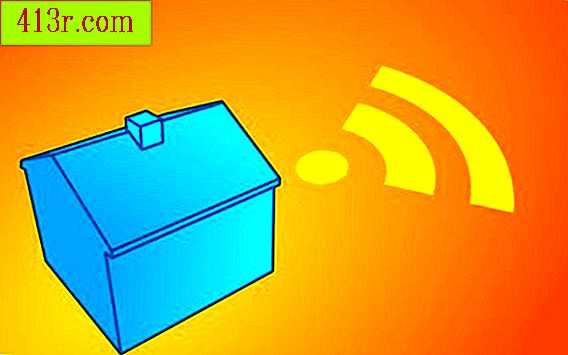
1. Adım
Statik IP'nizi ne için kullanmanız gerektiğini belirleyin. Çoğu ISS, statik adresler için ek bir ücret talep eder, bu nedenle bu tür bir IP'nin kullanılmasının gerekli olduğundan emin olun. Örneğin, çalışanların evden çalışmak için kullandıkları VPN'ler (sanal özel ağlar) genellikle bir statik IP gerektirir. Hepsinin onlara ihtiyacı yok; Herhangi bir karışıklığı gidermek için iş yerinizdeki BT departmanıyla iletişim kurun. Statik IP için başka birçok kullanım da vardır. Asıl nokta, statik IP'lerin paraya mal olmasından dolayı, standart bir dinamik IP'nin çalışacağı bir şey için para harcamak yerine bir şeye ihtiyacınız olduğuna kesinlikle emin olmanızdır. Statik bir adrese ihtiyacınız olduğundan eminseniz, hangi cihazın kullanacağını düşünün.
2. Adım
ISS'nizin hangi cihazı statik bir IP adresi ile sağlamasını istediğinizi belirleyin. Modeminize atanması gerekiyorsa, ISS'niz muhtemelen modemlerin MAC adresini kayıt defterinde olacaktır. Statik IP'nizi yönlendirici, anahtar veya hub gibi bir ağ cihazına atamak isterseniz, MAC adresinizi belirler (genellikle cihazın üzerine yapıştırılmış bir etikette yazdırılır). Bir bilgisayara statik bir IP de atanabilir; Bir bilgisayarın MAC adresini belirlemek biraz daha karmaşıktır (statik IP'yi bir bilgisayara atamak istemiyorsanız 3. adımı atlayın).
3. adım
Bir bilgisayarın MAC adresini belirler. Windows bilgisayarlar için DOS istemine (Başlat -> Tüm Programlar -> Donatılar -> Komut İstemi veya Başlat -> Çalıştır -> CMD) gidin ve "ipconfig / all" komutunu yazın. DOS penceresi. Komut çıktısında bir yerde "Fiziksel Adres" metnini sağdaki sayı ve harflerle birlikte göreceksiniz. Bu sayılar ve harfler, bilgisayarınızın MAC adresidir.
Apple bilgisayarlar için sistem tercihlerinin "Ağ" simgesine (Sistem tercihleri -> Ağ) gidin. Aktif bağlantınızı seçin (genellikle "entegre ethernet" etiketli) ve kullandığınız Mac OSX sürümüne bağlı olarak "configure" veya "advanced" tıklayın. Bilgisayarınızın MAC adresi "Ethernet ID" nin yanında listelenecektir (ek olarak OSX'in önceki sürümlerindeki "Ethernet" sekmesine tıklayabilirsiniz). Statik IP'yi kullanacak cihazın MAC adresini belirledikten sonra, ISS'nize başvurma zamanı gelmiştir.
4. Adım
Statik bir IP adresi al. ISS'nizin müşteri hizmetleri departmanıyla bağlantı kurun. Modem dışında bir cihazın MAC adresiniz varsa ve statik adres atanacaksa, siparişinizi tamamlamadan önce bu bilgileri müşteri hizmetleri temsilcisine sağladığınızdan emin olun. Ayrıca satıcıya statik IP'yi atamanın ne kadar süreceğini ve ağdaki statik IP'yi iç Internet bağlantınıza atayabilmeniz için bilgisayarınızdaki herhangi bir aygıtı yeniden başlatmanız gerektiğinden emin olun.







